Tämä iPhonen säätö parantaa välittömästi videon laatua kuvattaessa hämärässä
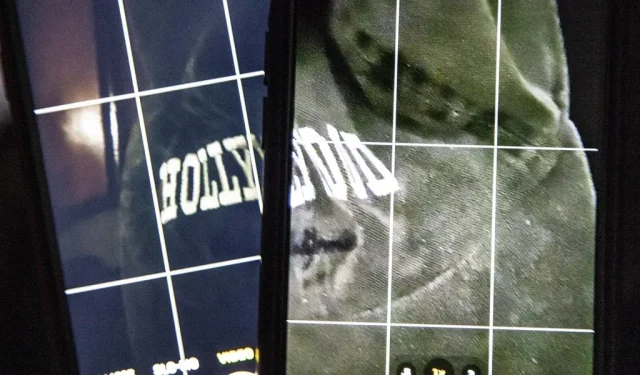
Jos kuvaat videota iPhonellasi heikossa valaistuksessa, et välttämättä aina saavuta haluamiasi tuloksia. Ja tämä pätee, kun tallennetaan videota 720p-, 1080p- ja jopa 4K-tarkkuudella. Mutta on helppo tapa maksimoida videon laatu kuvattaessa hämärässä.
Kun otat valokuvia millä tahansa iPhone 11-, 12- tai 13-sarjalla, Kamera-sovellus voi havaita älykkäästi, kun kohtaus on liian tumma, ja ottaa yötilan käyttöön kuvanlaadun parantamiseksi. iPhone 12 Pro- ja 13 Pro -mallit voivat tehdä tämän jopa muotokuvien kanssa. Mutta se ei toimi videota kuvattaessa, koska yötila toimii vain aikasyötetyssä iPhone 12:ssa ja uudemmissa malleissa.
Kun kuvataan nopeudella 60 kuvaa sekunnissa, sulkimen läpi pääsee vähemmän valoa, koska se ottaa yhden kuvan 16,67 millisekunnin välein. Vähemmän valoa pimeässä ympäristössä johtaa rakeisempaan materiaaliin ja suuren dynaamisen alueen menetykseen. Tämä tarkoittaa myös, että koodekki toimii kovemmin nopeasti liikkuvissa kohtauksissa, mikä lisää tiedostokokoa. Tulos muistuttaa enemmän halpaa kotivideota kuin iPhonelta odottamaasi korkealaatuista tallennusta.
Vertaa sitä 30 kuvaan sekunnissa, jossa yksi kuva otetaan 33,33 millisekunnin välein ja päästää kaksi kertaa enemmän valoa sulkimen läpi. Mitä enemmän valoa tulee sisään, sitä tummat kohtaukset näyttävät paljon paremmilta. Pienennä sitä 24 kuvaan sekunnissa, niin saat 41,67 millisekuntia valolle tehdäkseen tehtävänsä, joten videosi näyttää vieläkin terävämmältä pimeässä. Ja tämä kaikki koskee kuvaatko 4K-, 1080p- vai 720p-tarkkuudella.


Kuvakaappauksia videosta, joka on kuvattu nopeudella 60 fps (vasemmalla) ja 24 fps (oikealla) samassa valaistuksessa.
Voit siirtyä Kamera-sovelluksen asetuksiin muuttaaksesi kuvanopeudeksi manuaalisesti 24 kuvaa sekunnissa, mutta se ei ole kovin kätevää. Siellä on myös sovelluksen sisäinen kuvanopeuden kytkin, jonka avulla voit vaihtaa paikoilleen. On kuitenkin parempi, jos sinun ei tarvitse muuttaa kuvanopeutta itse, koska saatat unohtaa vaihtaa sen takaisin kirkkaammissa kohtauksissa.
Applella on avuksi asetus, jonka voit ottaa käyttöön, jolloin kuvataajuus laskee automaattisesti pimeässä videon laadun parantamiseksi. Asenna se valitsemalla ”Asetukset” -> ”Kamera” -> ”Videon tallennus”. Seuraavat vaiheet riippuvat siitä, mikä iPhone-malli sinulla on.
iPhone 12 -sarja ja uudemmat
Valitse Auto FPS -vaihtoehto ja käytä sitä sitten 30 fps -videoasetuksessa. Toisin kuin vanhemmissa malleissa, voit myös asettaa automaattisen FPS:n tallentamaan videoita nopeudella 30 ja 60 fps. Joten sinun ei tarvitse vaihtaa 30 kuvaa sekunnissa 60 fps -tilassa hyötyäksesi siitä.
- Koskee iPhone 12, iPhone 12 Pro, iPhone 12 Pro Max, iPhone 13, iPhone 13 mini, iPhone 13 Pro, iPhone 13 Pro Max, iPhone SE (3. sukupolvi), joissa on iOS 14, iOS 15 tai iOS 16.
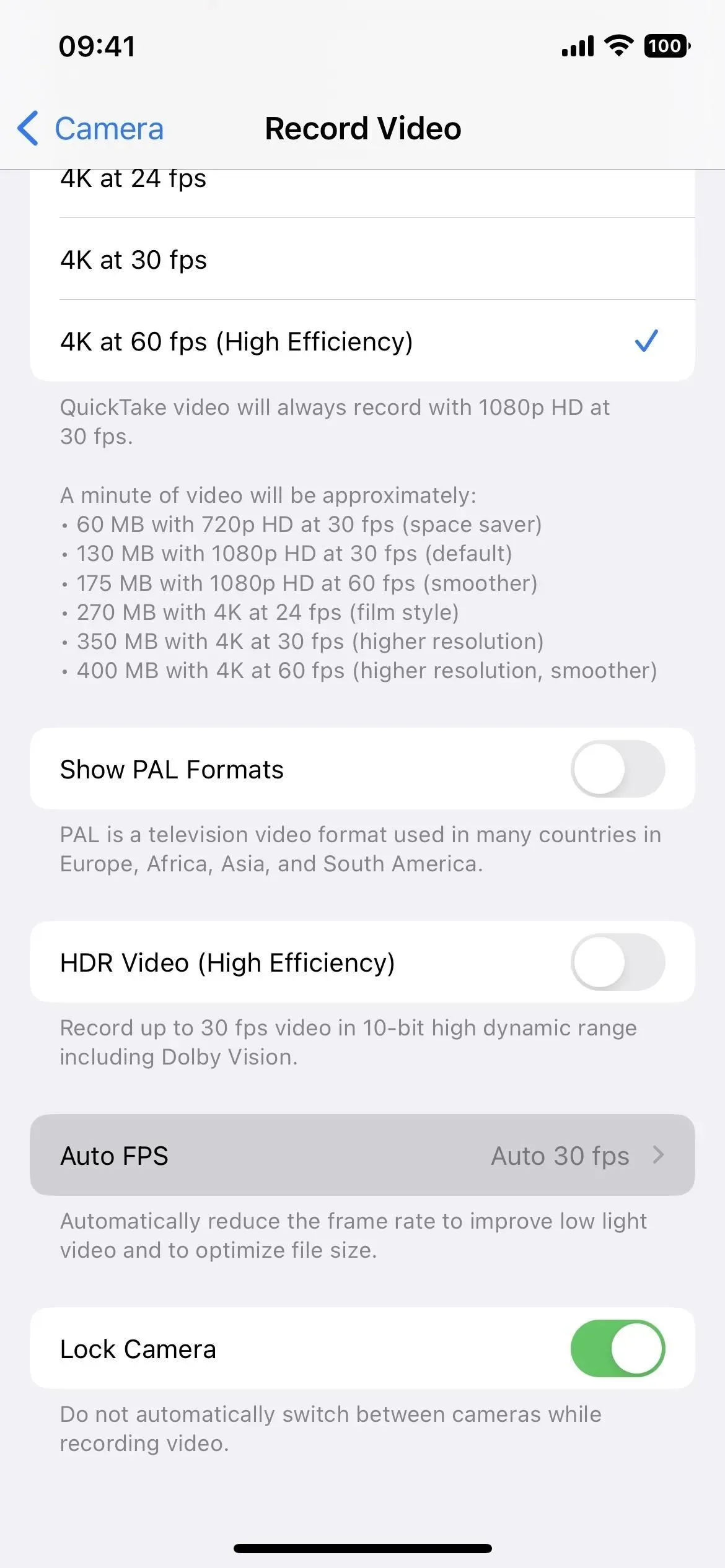
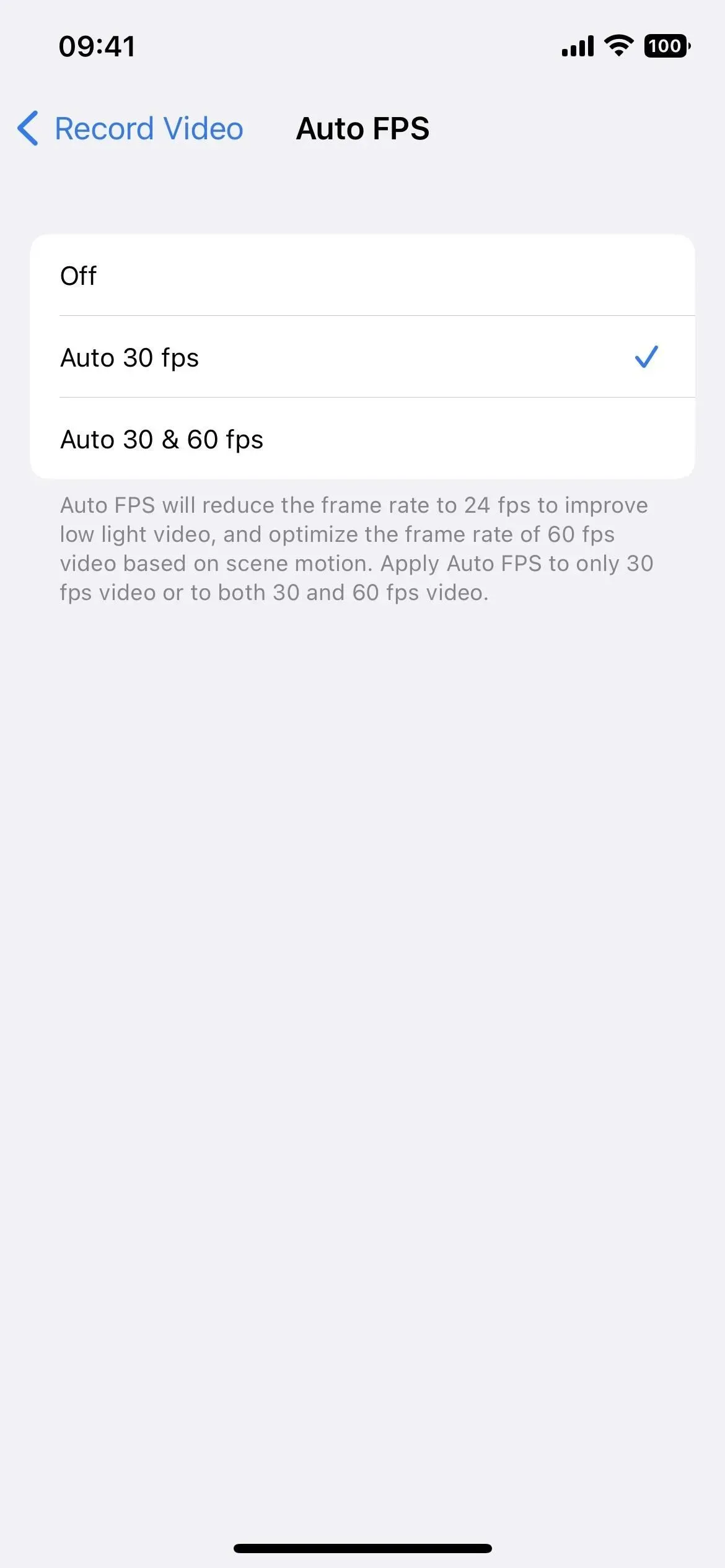
iPhone XR ja vanhemmat mallit
Kytke ”Auto Low Light FPS” -kytkin päälle. Voit ottaa sen käyttöön vain 30 fps -kuvaustiloissa, joten valitse 720p HD 30 fps, 1080p HD 30 fps tai 4K 30 fps. Valitsetpa minkä tahansa, se ottaa käyttöön myös automaattisen hämärässä FPS:n kahdessa muussa 30 fps -tilassa.
- Koskee iPhone 6S, iPhone 6S Plus, iPhone SE (1. sukupolvi), iPhone 7, iPhone 7 Plus, iPhone 8, iPhone 8 Plus, iPhone X, iPhone XS, iPhone XS Max, iPhone 11, iPhone 11 Pro, iPhone 11 Pro Max, iPhone SE (2. sukupolvi), jossa on iOS 14, iOS 15 tai iOS 16.
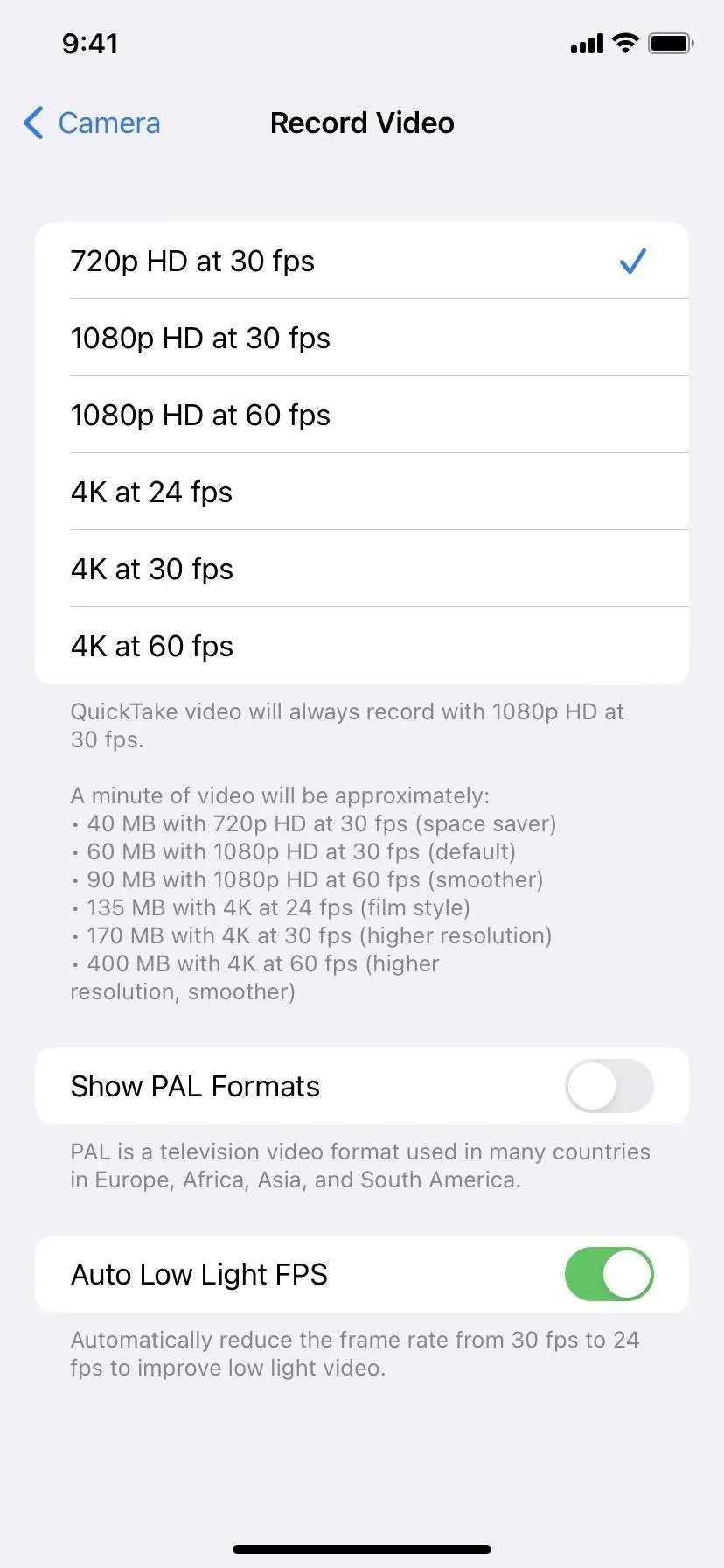
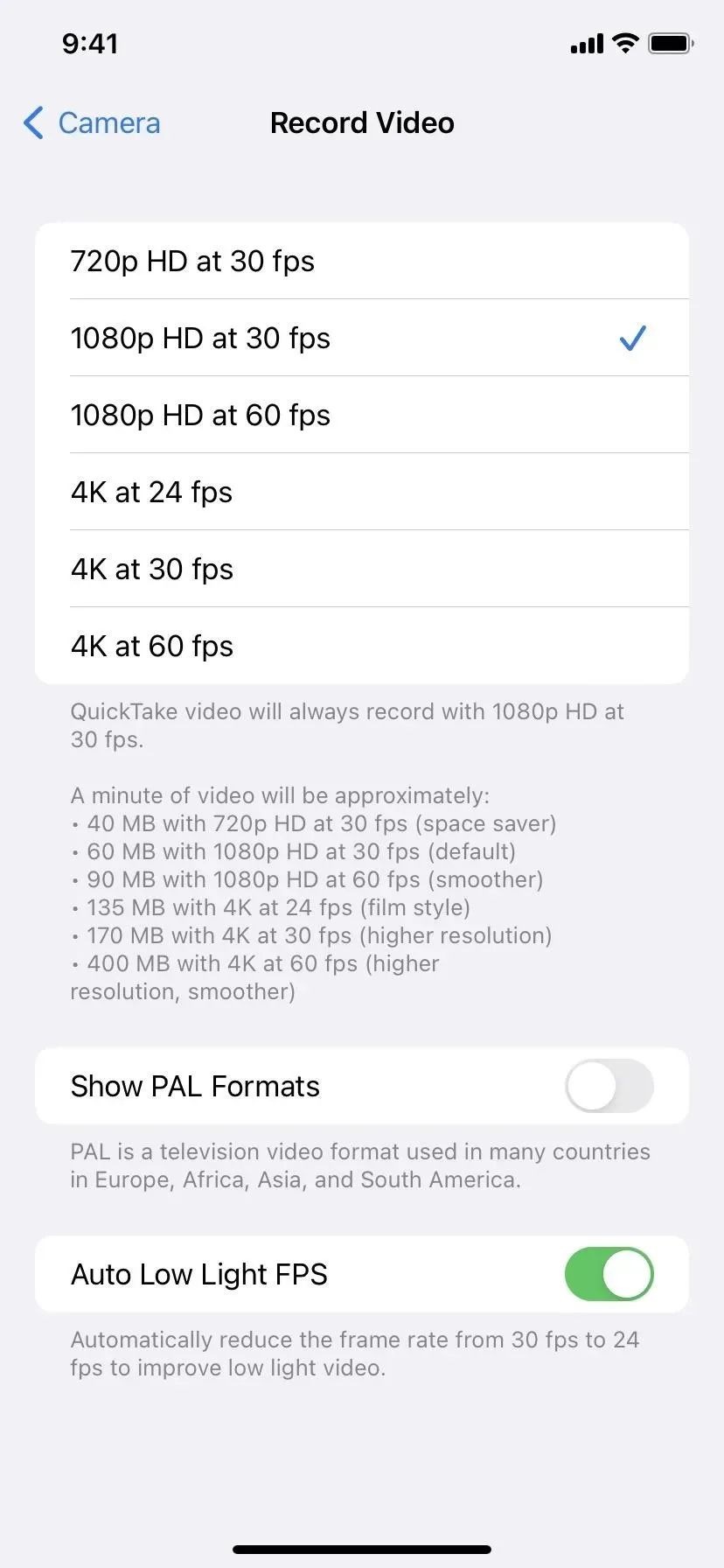

Kuinka se toimii kuvattaessa
Kamera-sovelluksessa aina kun kuvaat videota ja iOS havaitsee, että maisema ei ole hyvin valaistu, se vaihtaa 24 kuvaa sekunnissa. Se voi tehdä tämän ennen kuvauksen alkamista tai nykyisen tallennuksen aikana, jos valaistus on muuttunut tarpeeksi toimiakseen.
Et huomaa kuvanopeuden muutosta Kamera-sovelluksen ilmaisimessa, ennen kuin napautat tallennusta – se näyttää aina valitsemasi kuvanopeuden, vaikka se käyttäisikin 24 fps (kuten alla on esitetty). Voit kuitenkin todeta sen toimivuuden pyyhkäisemällä ylöspäin, kun katselet videota Valokuvissa iOS 15:ssä tai iOS 16:ssa, jossa näkyy tallennettu kuvanopeus. iOS 14:ssä voit käyttää iPhonen EXIF-jäsennintä nähdäksesi kuvanopeuden.
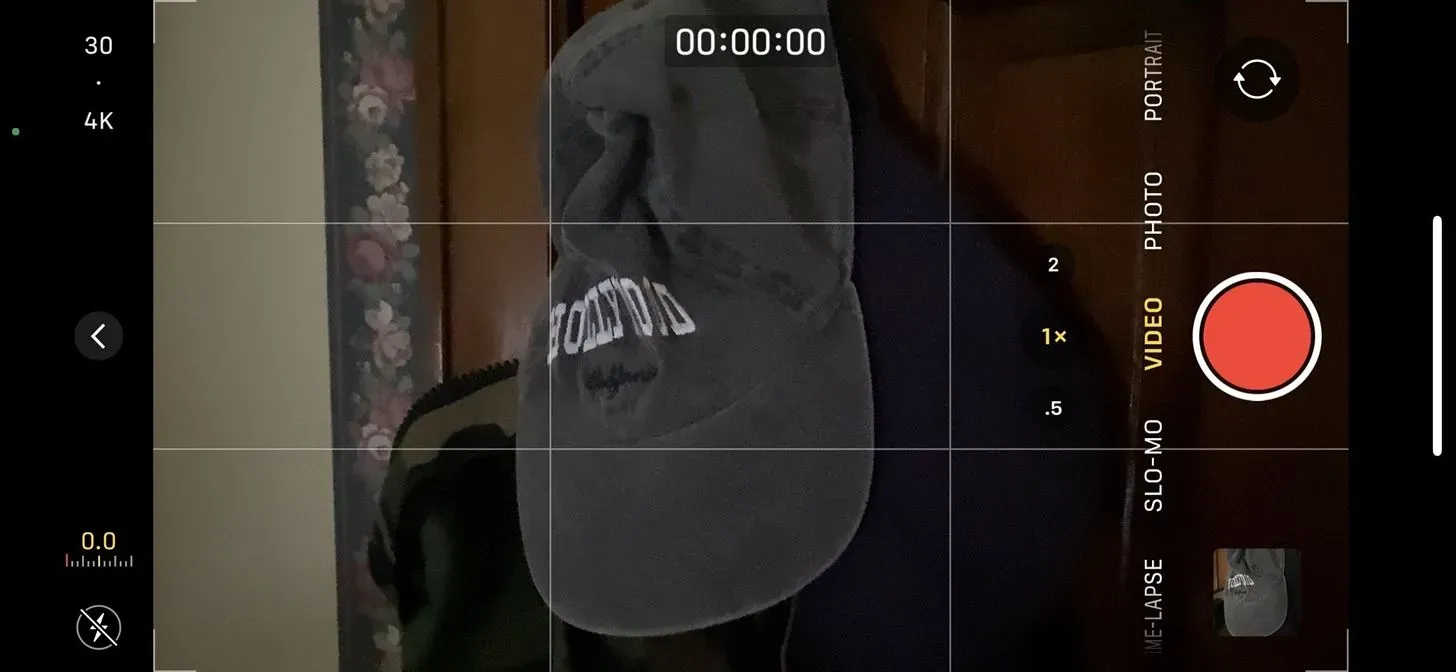
Jos olisi koko ajan pimeää, se olisi 24 kuvaa sekunnissa. Jos valaistus muuttuu kesken kuvaamisen, saatat päätyä 25,5 fps tai jopa 43 fps riippuen valitsemasi tilasta, kuinka pitkä materiaali oli ja kuinka usein se oli 24 fps sekunnissa verrattuna valitsemasi vaihtoehto.



Vastaa